ネットワークプリンタエラー0x00000bcbを修正-プリンタに接続できません
ネットワークプリンターへの接続中に、「Windowsがプリンターに接続できません」というメッセージが表示された場合、操作はエラー0x00000bcbで失敗しました(Windows cannot connect to the printer, Operation failed with error 0x00000bcb)。この問題をトラブルシューティングするためのいくつかの提案があります。このエラーメッセージは、ネットワークコンピュータ用のプリンタの種類に関係なく表示される場合があります。
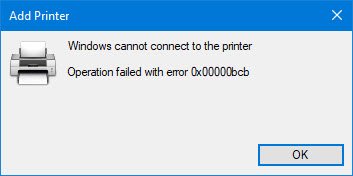
ネットワークプリンター(Network Printer)エラー0x00000bcb–プリンターに接続できません
ネットワークプリンタエラー0x00000bcbを修正するには、次の提案に従ってください。
- プリンターのトラブルシューティングを実行する
- PrintSpoolerを再起動します
- プリンタドライバを確認する
- ローカルプリンターを追加する
- LANManager(Change LAN Manager)認証レベルの変更
これらの手順の詳細については、読み続けてください。
1]プリンターのトラブルシューティングを実行する
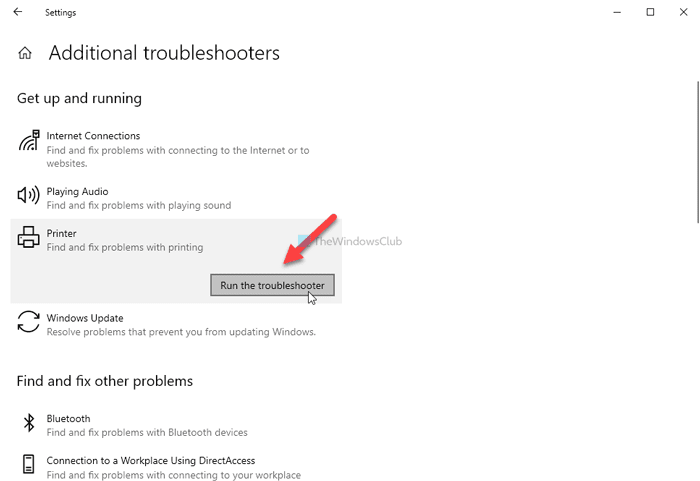
Windows 10には、このような一般的な問題を修正するための多数のトラブルシューティングツールが組み込まれています。わからない場合は、Windowsの[設定](Windows Settings)パネル からWindows10のトラブルシューティングツールを見つけて実行できます 。したがって(Therefore)、 Win+IWindows設定(Windows Settings) を開き、 [Update & Security > Troubleshoot > Additional troubleshooters]に移動し ます。
ここに、 プリンタのトラブルシューティング(Printer troubleshooter)があります。それを選択し、[ トラブルシューティングの実行(Run the troubleshooter) ]ボタンをクリックします。
次に、問題の原因に応じてさまざまなオプションが表示されます。画面の指示に従って問題を修正します。
ただし、プリンタ(Printer)のトラブルシューティングを実行してもネットワークプリンタの問題が解決しない場合は、さらに解決できることがあります。
2]PrintSpoolerを再起動します
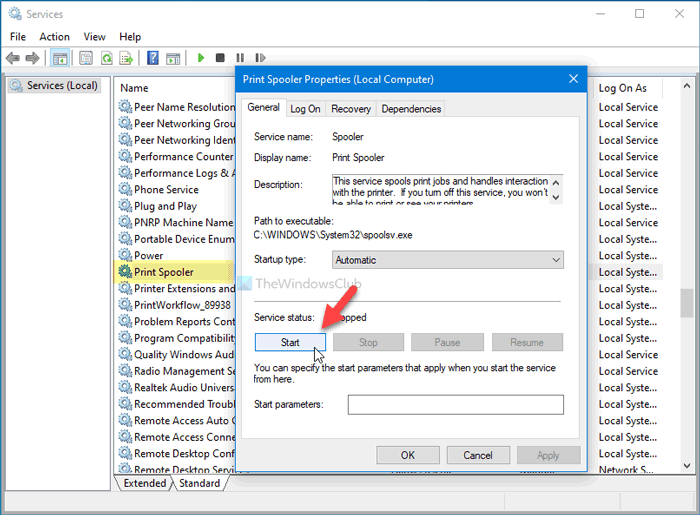
Print Spoolerはバックグラウンドサービスであり、プリンターとコンピューター間の接続を確立するために実行する必要があります。前述のように、内部の競合が原因で実行が停止し、問題が発生する場合があります。そのような状況が発生した場合は、PrintSpoolerサービスを再起動すると問題が解決します。
これを行うには、タスクバー(Taskbar)の検索ボックスで「サービス」を検索し、個々の結果をクリックしてコンピューターでサービスを開きます。その後、 Print Spooler サービスを検索し、ダブルクリックします。
サービス(Service)ステータスが 「実行中(Running)」と表示されている場合は、「 停止」 ボタンをクリックし、 (Stop )「開始」 (Start )ボタンをクリックして再起動し ます。
ただし、すでに無効になっている場合は、[ スタート(Start) ]ボタンをクリックすると機能します。次に、[ OK ]ボタンをクリックしてコンピューターを再起動し、問題が解決しないかどうかを確認します。
3]プリンタドライバを確認します
すべてのメーカーは、システムとプリンターの間の接続を構築するためのドライバーを提供しています–オフラインプリンターまたはネットワークプリンターとして使用するかどうか。Windows 10を新しくインストールする場合は、プリンターに付属のドライバーをインストールする必要があります。ドライバーメディアが見つからない場合は、プリンターメーカーの公式サイトからダウンロードできます。(download it from the official website)
4]ローカルプリンターを追加します
プリンタをローカルに追加すると、システムがプリンタを自動的に検出しない場合に問題が解決する場合があります。これを行うには 、接続されているすべてのデバイスの情報を保存する[デバイスとプリンター]パネルのヘルプを利用できます。(Devices and Printers)このウィンドウを開くには、コントロールパネルを開き、[(Control Panel)デバイスとプリンター(Devices and Printers)]オプションをクリックし ます。このオプションが見つからない場合は、 ビュー が(View )大きいアイコン(Large icons)として設定されて いることを確認してください。
[デバイスとプリンター(Devices and Printers) ]ウィンドウが開い たら、 上部のメニューバーに表示されている[プリンターの追加]オプションをクリックします。(Add a printer)
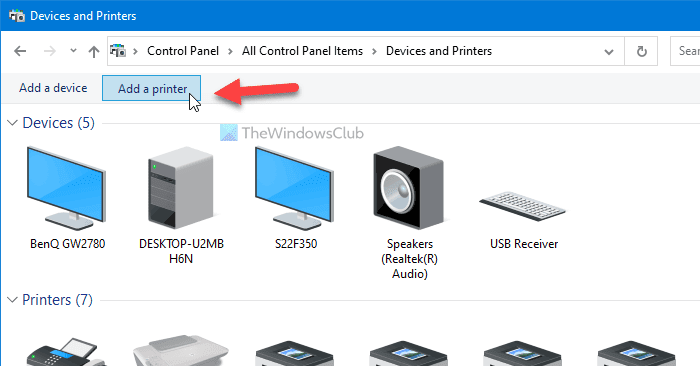
ウィンドウが開き、使用可能なプリンタが検索されます。完了するのを待たずに、代わりに[ 必要なプリンタがリストされていません (The printer that I want isn’t listed )]オプションをクリックします。
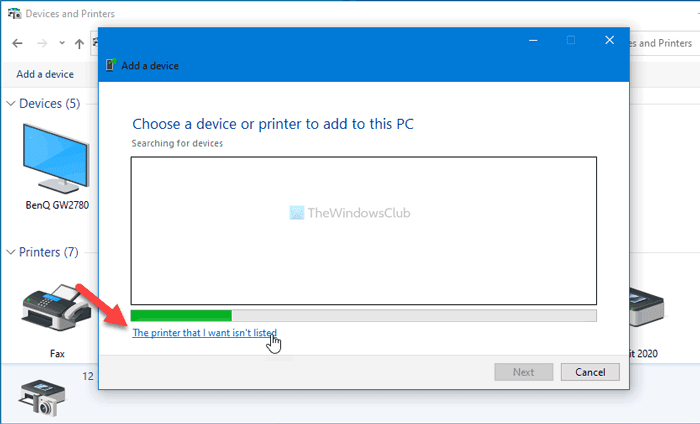
次に、 [ローカルプリンターまたはネットワークプリンターを手動設定で追加する(Add a local printer or network printer with manual settings) ]オプションを選択し、[ 次へ (Next )]ボタンをクリックします。
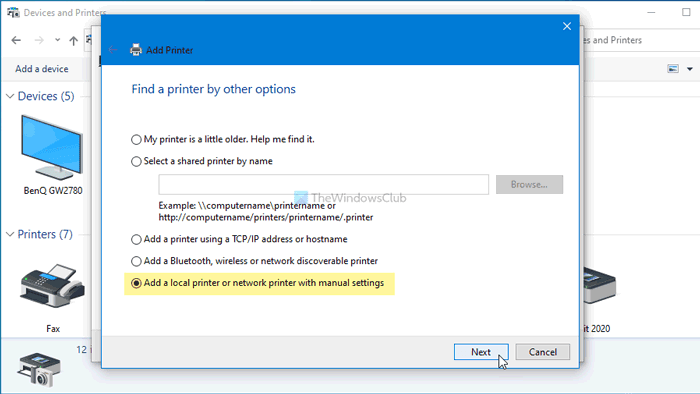
次に、 [新しいポートの作成(Create a new port) ]オプションを選択し 、[ローカルポート]を選択して、[(Local Port)次へ (Next )]ボタンをクリックし ます。ポート名を入力し、[ OK ]ボタンをクリックします。次に、プリンタドライバをインストールするように求められます。それを実行し、[次へ (Next )]ボタンをクリックし ます。
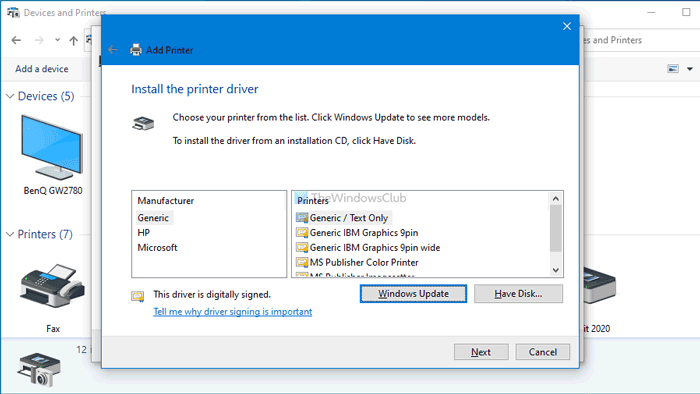
完了すると、問題なくプリンタを使用できるようになります。
関連(Related):ネットワークプリンタエラー0x00000002,0x0000007a、0x00004005、0x00000057、0x00000006。
5] LANManager(Change LAN Manager)認証レベルを変更します
Windows10コンピューターでLANManager認証レベルを変更するには、ローカルグループポリシーエディターとレジストリエディターを使用する2つ(change the LAN Manager authentication level)の(Local Group Policy Editor)方法が(Registry Editor)あります。Windows 10 Home Editionを使用している場合は、PCでGPEDITを使用できないため、 (GPEDIT)REGEDITメソッドに従う必要があります。
ローカルグループポリシーエディターの使用:
最初に、 Win+Rを押して入力gpedit.mscし、 Enter ボタンを押して(Enter )ローカルグループポリシーエディター(Local Group Policy Editor)を開きます。次に、次のパスに移動します-
Computer Configuration > Windows Settings > Security Settings > Local Policies > Security Options
ここに、 ネットワークセキュリティと呼ばれるポリシーがあります:LANManager認証レベル(Network security: LAN Manager authentication level)。それをダブルクリックし、[ LMとNTLMの送信]を選択します–ネゴシエートされたオプションの場合はNTLMv2セッションセキュリティを使用し(Send LM & NTLM – use NTLMv2 session security if negotiated) ます。
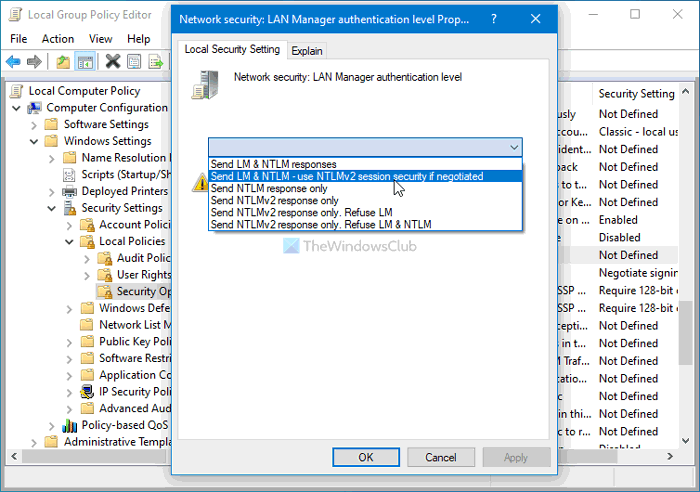
[ OK ]ボタンをクリックしてコンピューターを再起動し、問題が解決するかどうかを確認します。
レジストリエディタの使用:
Win+Rを押し regedit、と入力し、 Enter ボタンを押し、[(Enter )はい (Yes )]ボタンを選択し て、コンピューターでレジストリエディター(Registry Editor)を開きます。その後、次のパスに移動します-
HKEY_LOCAL_MACHINE\SYSTEM\CurrentControlSet\Control\Lsa
Lsa > New > DWORD (32-bit) Valueを右クリックし 、 LmCompatibilityLevelという名前を 付けます。
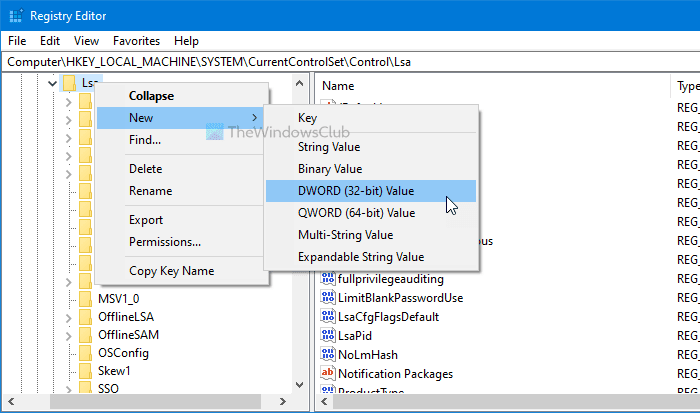
それをダブルクリックして、値(Value)データを 1に設定します。
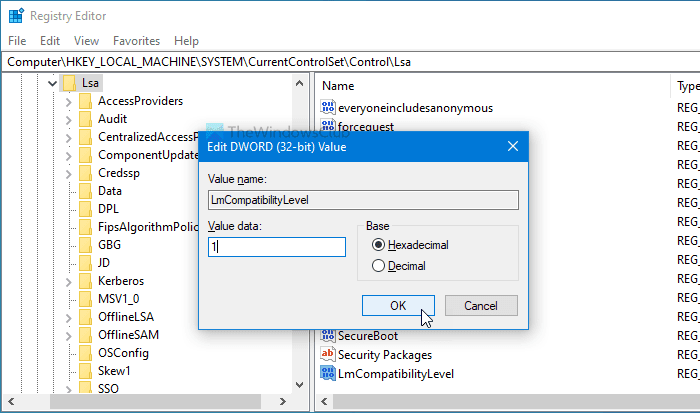
[ OK ]ボタンをクリックして、変更を保存します。その後、レジストリエディタ(Registry Editor)を閉じて、コンピュータを再起動します。
それで全部です!これらのソリューションが、Windows10のネットワークプリンターエラー0x00000bcbの修正に役立つことを願っています。(Hope)
関連:(Related: )Windowsはプリンターに接続できません、エラー0x0000052e。(Windows cannot connect to the printer, Error 0x0000052e.)
Related posts
Fix Network Printerエラー - Windowsはプリンタに接続できません
Windows 11/10のFix Canon Printer Error 853
Fix Service Error 79、Turn Offその後、HP Printerに
Fix HP Printer validation Windows 10の失敗したエラー
Fix Printer Statusが一時停止している、Windows 11/10でエラーを再開できません
Fix Printer DriverはWindows 10では使用できません
Windows 11/10 PCでFix Slow Printingの方法?
Windowsでネットワークプリンタに接続する方法
Windows 10のFix HP Printer Error Code 0xc4eb827f
Fix Gateway Authentication Failure error AT&T U-Verse
UbuntuからWindows共有プリンターにアクセスする方法
Fix Printer Windows 10では応答していません
Fix Printer Offline Status Windows 10
「Windowsがプリンターに接続できない」を修正する7つの方法
Windows 10のFix Unknown Printer driver error 0x80070705
自宅またはオフィスのネットワークにネットワークプリンタをインストールする方法
Fix Printer Installation Error 0x000003eb
Fix Windows 11/10でIP設定エラーを保存できません
MacOSXにWindows7または8ネットワーク共有プリンターをインストールする方法
Fix Run DLL:eed_ec.dll、指定されたモジュールが見つかりませんでした
